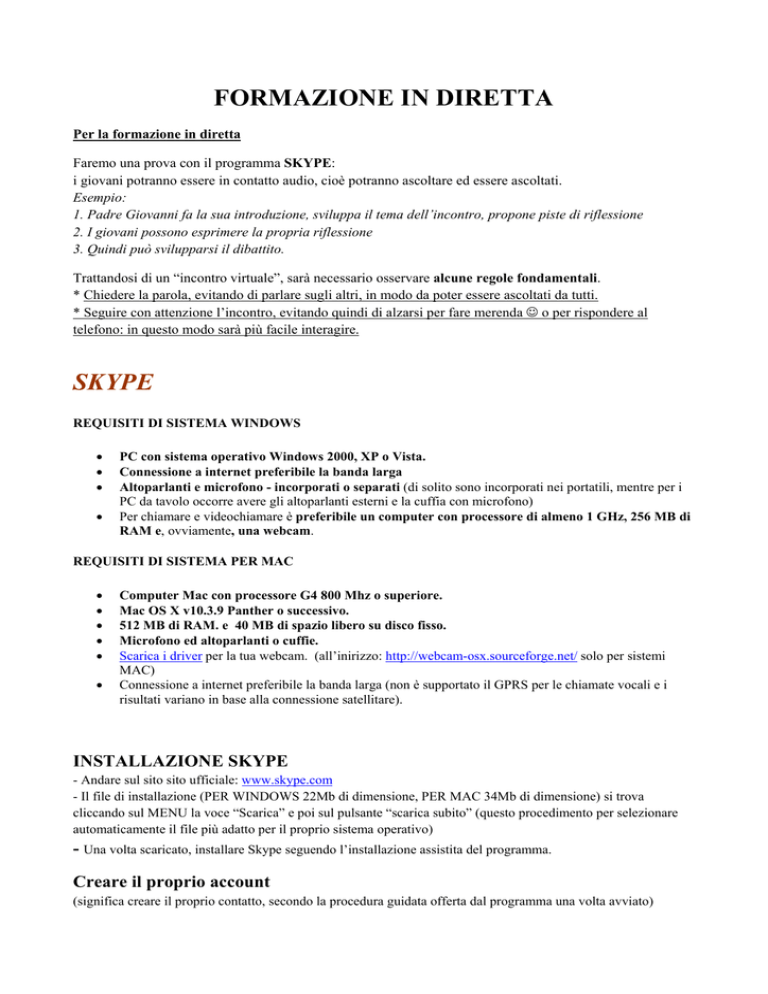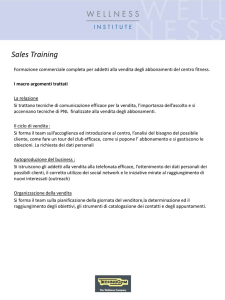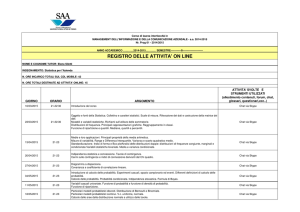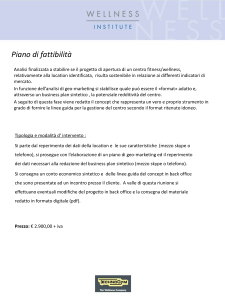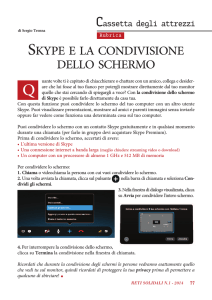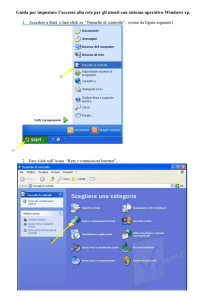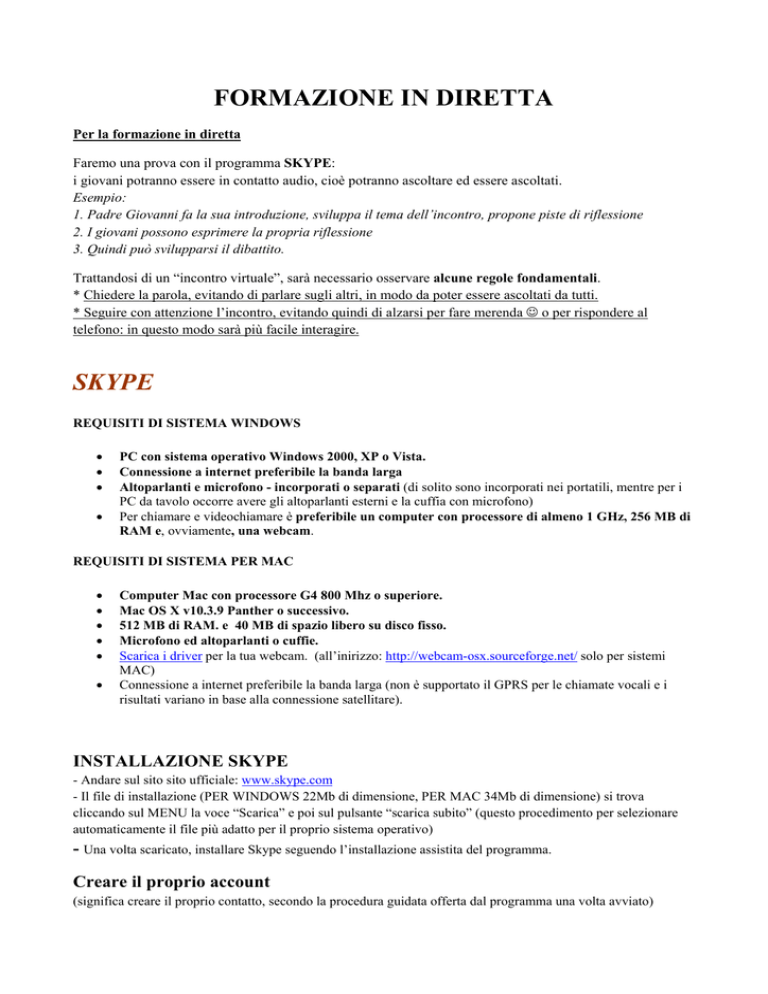
FORMAZIONE IN DIRETTA
Per la formazione in diretta
Faremo una prova con il programma SKYPE:
i giovani potranno essere in contatto audio, cioè potranno ascoltare ed essere ascoltati.
Esempio:
1. Padre Giovanni fa la sua introduzione, sviluppa il tema dell’incontro, propone piste di riflessione
2. I giovani possono esprimere la propria riflessione
3. Quindi può svilupparsi il dibattito.
Trattandosi di un “incontro virtuale”, sarà necessario osservare alcune regole fondamentali.
* Chiedere la parola, evitando di parlare sugli altri, in modo da poter essere ascoltati da tutti.
* Seguire con attenzione l’incontro, evitando quindi di alzarsi per fare merenda ☺ o per rispondere al
telefono: in questo modo sarà più facile interagire.
SKYPE
REQUISITI DI SISTEMA WINDOWS
•
•
•
•
PC con sistema operativo Windows 2000, XP o Vista.
Connessione a internet preferibile la banda larga
Altoparlanti e microfono - incorporati o separati (di solito sono incorporati nei portatili, mentre per i
PC da tavolo occorre avere gli altoparlanti esterni e la cuffia con microfono)
Per chiamare e videochiamare è preferibile un computer con processore di almeno 1 GHz, 256 MB di
RAM e, ovviamente, una webcam.
REQUISITI DI SISTEMA PER MAC
•
•
•
•
•
•
Computer Mac con processore G4 800 Mhz o superiore.
Mac OS X v10.3.9 Panther o successivo.
512 MB di RAM. e 40 MB di spazio libero su disco fisso.
Microfono ed altoparlanti o cuffie.
Scarica i driver per la tua webcam. (all’inirizzo: http://webcam-osx.sourceforge.net/ solo per sistemi
MAC)
Connessione a internet preferibile la banda larga (non è supportato il GPRS per le chiamate vocali e i
risultati variano in base alla connessione satellitare).
INSTALLAZIONE SKYPE
- Andare sul sito sito ufficiale: www.skype.com
- Il file di installazione (PER WINDOWS 22Mb di dimensione, PER MAC 34Mb di dimensione) si trova
cliccando sul MENU la voce “Scarica” e poi sul pulsante “scarica subito” (questo procedimento per selezionare
automaticamente il file più adatto per il proprio sistema operativo)
- Una volta scaricato, installare Skype seguendo l’installazione assistita del programma.
Creare il proprio account
(significa creare il proprio contatto, secondo la procedura guidata offerta dal programma una volta avviato)
Guida all’avvio di SKYPE
Verifica che l’audio funzioni con Skype
Passo 1. Nella scheda Contatti, cercare e fai click sul contatto “Skype test di chiamata”
Passo 2. Fai click sul pulsante verde “Chiama” per iniziare la chiamata. Segui le istruzioni fornite nella
registrazione.
Aggiungere amici alla lista dei contatti
Passo 1. Fai click sull’icona verde “Aggiungi un Contatto” sulla barra delle applicazioni Skype.
Passo 2. Scrivere il nome Skype del contatto nel campo “aggiungi” nella finestra “aggiungi contatto” e fai click su
“Cerca” per trovarlo.
Chiamata e Videochiamata
Passo 1. Fai Click sul nome del tuo contatto nella lista “Contatti”
Passo 2. Fai click sul pulsante verde”Chiama” per iniziare la chiamata”
Per video chiamare, dopo che il contatto ha risposto, fare click sul tasto “Avvia il tuo video”.
Prezzi:
Scaricare Skype è gratuito
La webcam ha un prezzo che va dai 15 ai 30 euro
La cuffia con microfono costa al massimo 15 euro
Ovviamente non è il caso di acquistare accessori costosi, perché anche al minimo viene offerto un buono servizio
audio-video
N.B.:
Inviate una e-mail all’indirizzo [email protected] dove indicherete nome e cognome e il vostro account di
skype.